 49248 lượt xem
49248 lượt xem
 Danh mục
Danh mục

 Loa Bluetooth
Loa Bluetooth Loa Soundbar
Loa Soundbar Tai Nghe
Tai Nghe Loa nghe nhạc
Loa nghe nhạc Loa Karaoke
Loa Karaoke Loa xem phim
Loa xem phim Loa kéo di động
Loa kéo di động Loa sân vườn, cà phê
Loa sân vườn, cà phê Máy Chiếu, Màn Chiếu
Máy Chiếu, Màn Chiếu Loa Subwoofer
Loa Subwoofer Bàn DJ
Bàn DJ Loa vi tính, loa kiểm âm
Loa vi tính, loa kiểm âm Amply Karaoke - Cục đẩy công Suất
Amply Karaoke - Cục đẩy công Suất Micro, vang - mixer
Micro, vang - mixer Đầu đĩa, DAC
Đầu đĩa, DAC Phụ Kiện, Đèn Lazer, Đèn Nền
Phụ Kiện, Đèn Lazer, Đèn Nền Hàng thanh lý, hàng cũ
Hàng thanh lý, hàng cũ
-
 Loa Bluetooth
Loa Bluetooth
-
 Loa Soundbar
Loa Soundbar
-
 Tai Nghe
Tai Nghe
-
 Loa nghe nhạc
Loa nghe nhạc
-
 Loa Karaoke
Loa Karaoke
-
 Loa xem phim
Loa xem phim
-
 Loa kéo di động
Loa kéo di động
-
 Loa sân vườn, cà phê
Loa sân vườn, cà phê
-
 Máy Chiếu, Màn Chiếu
Máy Chiếu, Màn Chiếu
-
 Loa Subwoofer
Loa Subwoofer
-
 Bàn DJ
Bàn DJ
-
 Loa vi tính, loa kiểm âm
Loa vi tính, loa kiểm âm
-
 Amply Karaoke - Cục đẩy công Suất
Amply Karaoke - Cục đẩy công Suất
-
 Micro, vang - mixer
Micro, vang - mixer
-
 Đầu đĩa, DAC
Đầu đĩa, DAC
-
 Phụ Kiện, Đèn Lazer, Đèn Nền
Phụ Kiện, Đèn Lazer, Đèn Nền
-
 Hàng thanh lý, hàng cũ
Hàng thanh lý, hàng cũ
- JBL
- Harman Kardon
- Marshall
- Bowers & Wilkins
- Devialet
- Edifier
- Alpha Works
- Sony
- Bang & Olufsen
- Naim
- Bose
- denon
- Klipsch
- Audio Pro
- Fender
- UE
- Vifa
- Cabasse
- Dynaudio
- Sonus Faber
- McIntosh
- Dali
- Monster
- Sumico
- LG
- TriO
- Transparent
- Loa Soundbar Samsung
- Loa Soundbar Sony
- Loa Soundbar JBL
- Loa Soundbar Bose
- Loa Soundbar Harman Kardon
- Loa Soundbar Denon
- Loa Soundbar Yamaha
- Loa Soundbar Klipsch
- Loa Soundbar Pioneer
- Loa Soundbar Bang & Olufsen
- Loa Soundbar Devialet
- Loa Soundbar Polk Audio
- Loa Soundbar Bowers & Wilkins
- Loa Soundbar Sennheiser
- Tai nghe True Wireless
- Tai nghe có dây
- Tai nghe In Ear
- Tai nghe On Ear
- Tai nghe Over Ear
- Tai nghe theo hãng
- JBL
- Dàn Karaoke
- Bose
- Sony
- Arirang
- Paramax
- Yamaha
- Wharfedale
- Boston Acoustics
- MK Acoustic
- Electro-Voice
- SE Audiotechnik
- P'Sound
- d&b Audiotechnik
- JBL
- Acnos
- Komi
- Bose
- Boston Acoustics
- Fender
- ProSing
- MK Acoustic
- Arirang
- Nanomax
- KCbox
- Sony
- Acrowin
- Dalton
- Sumico
- Microtek
- Samsung
- Paramax
- Monster
- Bluzek
- Loa quán cà phê
- Loa sân vườn, ngoài trời
- Loa thông báo
- Amply liền công suất
- Loa âm trần
- Loa âm tường
- Klipsch
- JBL
- KEF
- Tannoy
- Jamo
- Sony
- MK Acoustic
- Polk Audio
- Yamaha
- Bose
- Wharfedale
- Focal
- Denon
- Boston Acoustics
- P'sound
- SE Audiotechnik
- Paramax
- Tai Nghe Bang & Olufsen
- Tai Nghe Marshall
- Tai Nghe JBL
- Tai Nghe Monster
- Tai Nghe Bose
- Tai Nghe Denon
- Tai Nghe Devialet
- Tai Nghe Sony
- Tai Nghe Klipsch
- Tai Nghe Sennheiser
- Tai Nghe Yamaha
- Tai Nghe Bowers & Wilkins
- Tai Nghe LG
- Tai Nghe Marshall
- Tai Nghe JBL
- Tai Nghe Klipsch
- Tai Nghe Sony
- Tai Nghe AKG
- Tai Nghe Sennheiser
- Tai Nghe Pioneer
- Tai Nghe KEF
- Tai Nghe AKG
- Tai Nghe Bang & Olufsen
- Audio Technica
- Tai Nghe Bose
- Tai Nghe Denon
- Tai Nghe Klipsch
- Tai Nghe Monster
- Elecom
- Nuarl
- Harman Kardon
- JAYS
- Tai Nghe JBL
- Tai Nghe LG
- Tai Nghe Marshall
- Plantronics
- Tai Nghe Sennheiser
- Skull Candy
- Tai Nghe Sony
- Tai Nghe Yamaha
- Edifier
- Tai Nghe AKG
- Tai Nghe Bang & Olufsen
- Harman Kardon
- Audio Technica
- Tai Nghe JBL
- PHILIPS
- Tai Nghe Klipsch
- Tai Nghe Marshall
- Tai Nghe Pioneer
- Tai Nghe Sennheiser
- Skull Candy
- Tai Nghe Sony
- Tai Nghe Yamaha
- Tai Nghe AKG
- Audio Technica
- Tai Nghe Pioneer
- Tai Nghe Bang & Olufsen
- Tai Nghe KEF
- Tai Nghe Bose
- Tai Nghe Denon
- Edifier
- Focal
- Harman Kardon
- Tai Nghe JBL
- Tai Nghe Klipsch
- Tai Nghe Marshall
- Tai Nghe Sennheiser
- Shure
- Skull Candy
- Tai Nghe Sony
- V-MODA
- Tai Nghe Yamaha
- AKG
- Anker
- Apple
- Audio Technica
- Aukey
- Bang & Olufsen
- Beats
- Bose
- Bowers & Wilkins
- Cowon
- Denon
- Devialet
- Edifier
- Elecom
- Harman Kardon
- Jabra
- Jays
- JBL
- Klipsch
- Tai Nghe LG
- Marshall
- Monster
- NuForce
- Nuheara
- Partron
- Pioneer
- Plantronics
- Sennheiser
- Shure
- Skull Candy
- Sony
- SoundPeats
- Sudio
- V-MODA
- Yamaha
- Edifier
- Klipsch
- Dali
- Audio Pro
- Wharfedale
- MK Acoustic
- KEF
- Bowers & Wilkins
- JBL
- Polk Audio
- Dynaudio
- Tannoy
- Yamaha
- Definitive
- Quad
- Focal
- Monitor
- Jamo
- Cabasse
- JBL
- Klipsch
- Bang & Olufsen
- Audio Pro
- Bowers & Wilkins
- Dynaudio
- Wharfedale
- Paramax
- KEF
- Polk Audio
- Monitor
- Definitive
- Dali
- Jamo
- ITC
- Focal
- Sonus Faber
- Tannoy
- Quad
- JBL
- Klipsch
- Dali
- Wharfedale
- Polk Audio
- KEF
- Bowers & Wilkins
- Jamo
- Monitor Audio
- Definitive
- Tannoy
- Bang & Olufsen
- Paramax
- Dynaudio
- Focal
- Sony
- JBL
- Klipsch
- Dali
- Wharfedale
- Polk Audio
- KEF
- Bowers & Wilkins
- Jamo
- Monitor Audio
- Definitive
- Tanoy
- Bang & Olufsen
- Paramax
- Dynaudio
- Sony
- Focal
- Harman Kardon
- JBL
- Klipsch
- Dali
- Wharfedale
- Bose
- Polk Audio
- KEF
- Bowers & Wilkins
- Jamo
- Monitor Audio
- Definitive
- Tannoy
- Bang & Olufsen
- Paramax
- Dynaudio
- Focal
- Sony
- Audiofrog
- Bose
- JBL
- Alpha Works
- Klipsch
- Polk Audio
- SE Audiotechnik
- Wharfedale
- Focal
- d&b Audiotechnik
- ITC
- JBL
- Bose
- ITC
- Focal
- Audiofrog
- Klipsch
- Polk Audio
- Wharfedale
- SE Audiotechnik
- d&b Audiotechnik
- Jamo
- Dali
- Dynaudio
- Máy Chiếu JMGO
- Máy Chiếu Starview
- Máy Chiếu Wanbo
- Máy Chiếu Formovie Fengmi
- Máy Chiếu Optoma
- Máy Chiếu Xgimi
- Máy Chiếu Viewsonic
- Máy Chiếu Epson
- Máy Chiếu Beecube
- Máy Chiếu Samsung
- Máy Chiếu Mini
- Denon
- Marantz
- JBL
- Pioneer
- Bose
- Devialet
- Yamaha
- Naim
- Teac
- Luxman
- Harman Kardon
- Cambridge
- Accuphase
- Accuphase
- Rotel
- Sherwood
- Quad
- Cavs
- Crown
- AAP
- Wharfedale
- Paramax
- Boston Acoustics
- Inxus
- P'sound
- Sumico
- MK Acoustic
- SE Audiotechnik
- JBL
- d&b Audiotechnik
- Jarguar
- Paramax
- JBL
- AKG
- Boston Acoustics
- Shure
- P'Sound
- Cavs
- Acnos
- Alpha Works
- AAP
- Excelvan
- Wharfedale
- Micro Baiervires
- Micro MK Acoustics
- ITC





 096.999.1866
096.999.1866  Đăng nhập
Đăng nhập
 Đăng ký
Đăng ký

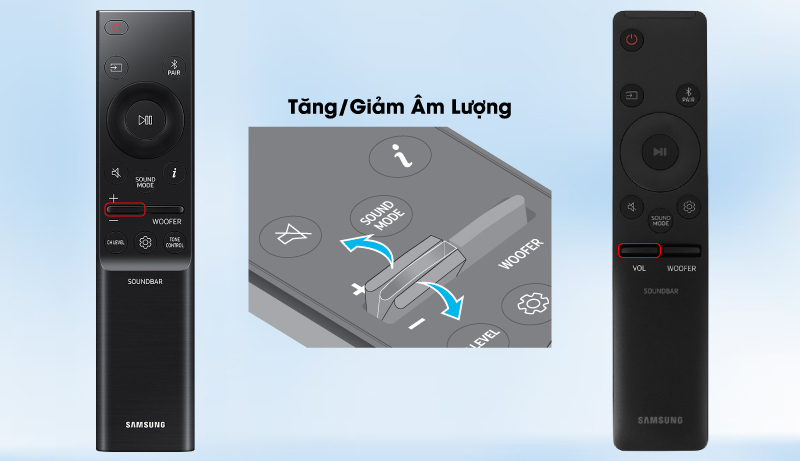

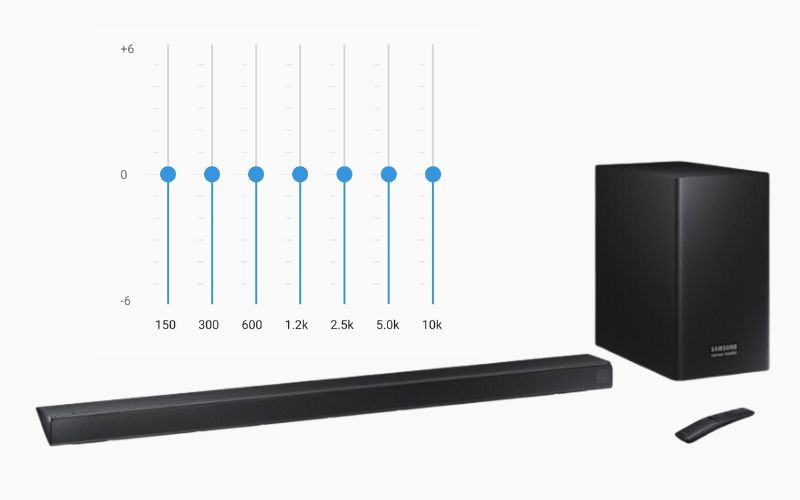
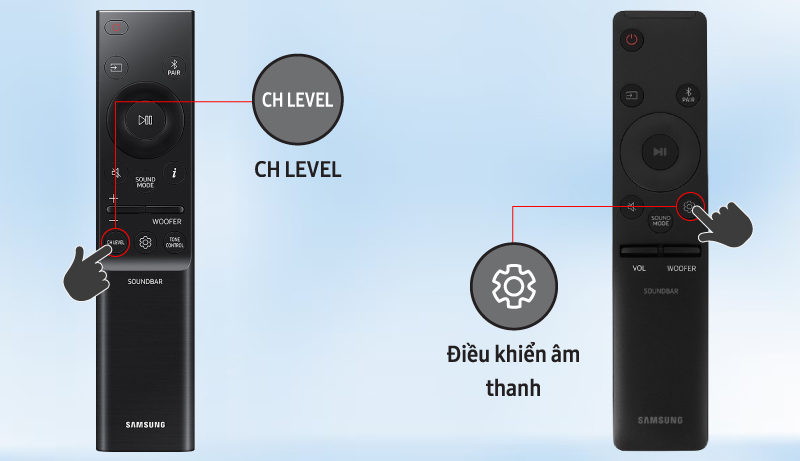
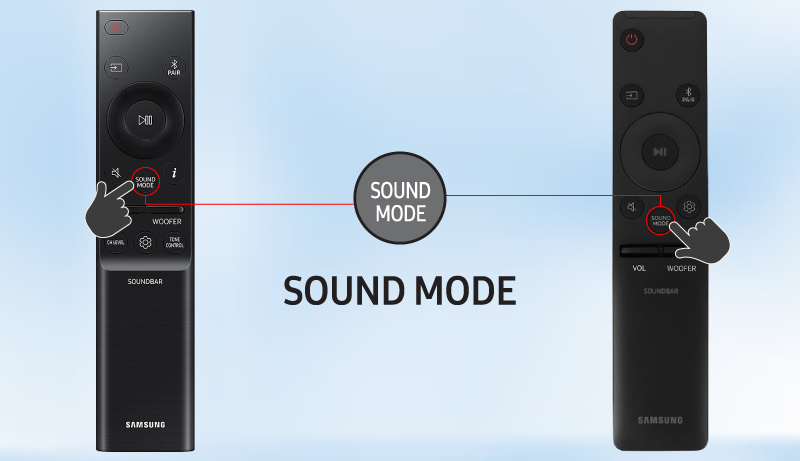










![[Hướng dẫn] Cách reset loa JBL Clip 3 và 4 hoặc Flip 3, 4, 5 [Hướng dẫn] Cách reset loa JBL Clip 3 và 4 hoặc Flip 3, 4, 5](public/uploads/anh-tin-tuc/tin-tuc-7/cach-reset-loa-jbl-clip-3-va-4-hoac-flip-3-4-5.jpg)

![[Hướng dẫn] cân bằng âm thanh ADAPTiQ Cho hệ thống Bose xem phim [Hướng dẫn] cân bằng âm thanh ADAPTiQ Cho hệ thống Bose xem phim](public/uploads/anh-tin-tuc/tin-tuc-7/can-bang-am-thanh-adaptiq.jpg)

![[ Hướng Dẫn ] cách reset loa Harman Kardon Go + Play 3 [ Hướng Dẫn ] cách reset loa Harman Kardon Go + Play 3](public/uploads/anh-tin-tuc/huong-dan/cach-reset-loa-harman-kardon-go-play-3.jpg)
![[ Hướng Dẫn ] kết nối ghép đôi 2 loa Harman Kardon Go + Play 3 với nhau [ Hướng Dẫn ] kết nối ghép đôi 2 loa Harman Kardon Go + Play 3 với nhau](public/uploads/anh-tin-tuc/suachualoa/ket-noi-2-loa-harman-kardon-goplay-3.jpg)


